Cum se adaugă limba dorită de la ferestre bar limba 10
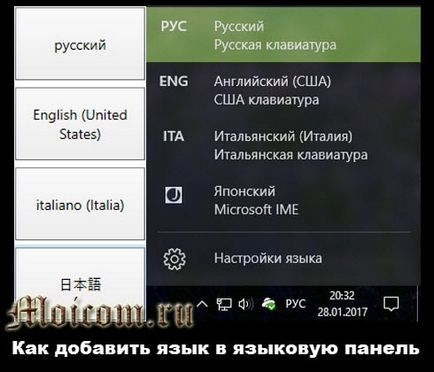
Astăzi vă voi arăta cum să activați aspectul tastaturii dorit și personaliza panoul de control al tastaturii în sistemul de operare Windows 10.
În mod implicit, versiunea rusă a sistemului de operare este disponibil, iar cele două limbi utilizate de limba română și engleză, dar la cerere poate lucra pe orice că convenabil. Pentru a ajunge la setările de limbă într-o varietate de moduri, să ne ia în considerare câteva dintre ele.
În primul rând - aspectul tastaturii aproape de data și ora
În colțul din dreapta jos lângă timp, faceți clic pe butonul stâng al mouse-ului pe limba.

trei tab-uri apar: RUS, ENG și setările de limbă, du-te la capătul de jos - de viteze.
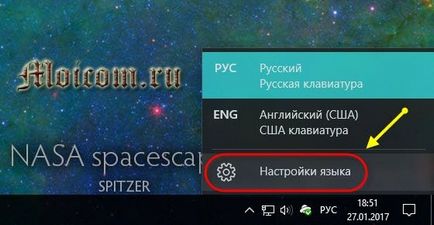
Noi se încadrează în parametrii din regiune, și limba. Puteți introduce textul în orice limbă acceptată de tine, adăugând la această listă. Faceți clic pe Plus + pentru a adăuga limba.
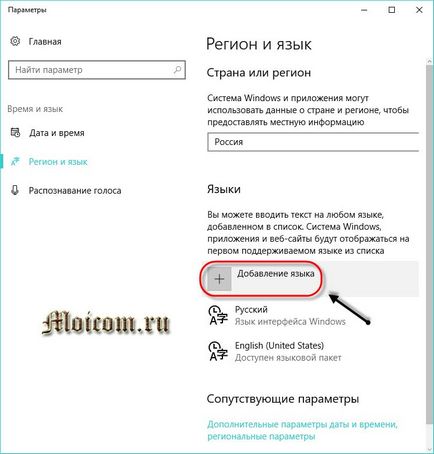
În lista propusă, selectați țintă, sau tastați numele acestuia în căutare, dacă ești prea leneș să se uite.
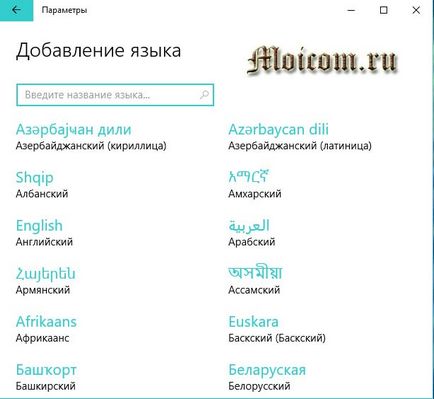
De exemplu, voi alege franceza, te - ai nevoie.
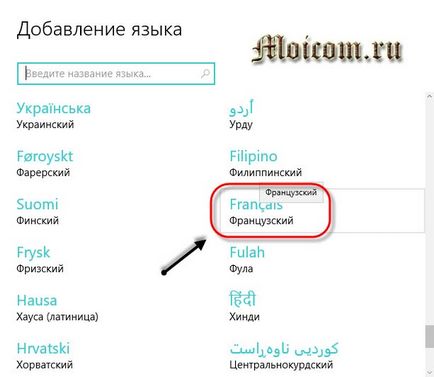
Se pare că francezii au șapte soiuri, voi sublinia franceză (Franța).
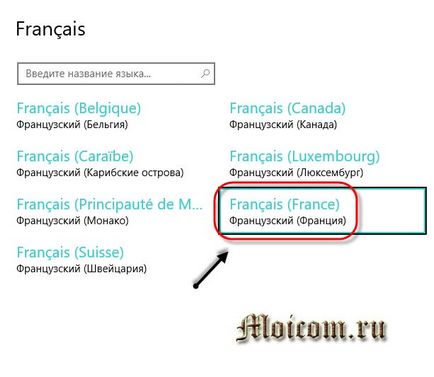
Există un nou pachet de limbă disponibilă (Franța).
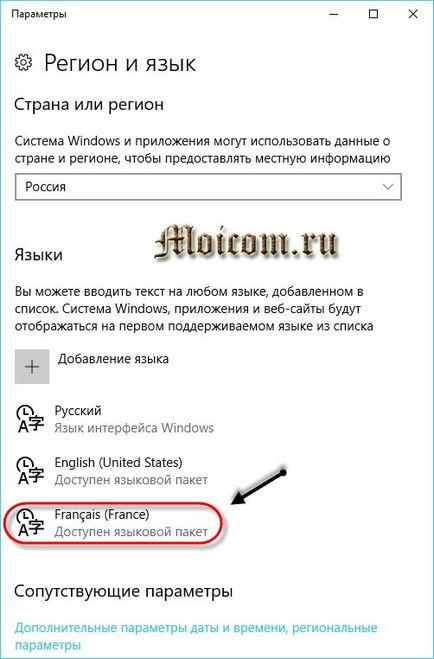
Aceeași notificare apare pentru Windows - adăugarea vindous unui număr de caracteristici noi, nu ia mult timp setând în parametrii.
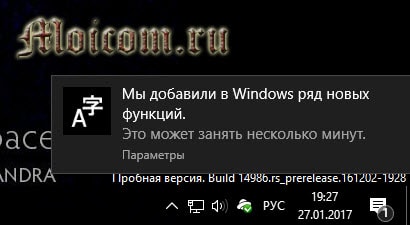
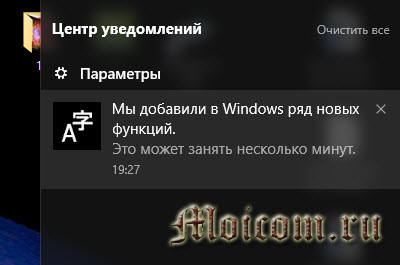
Când faceți clic pe notificare pentru a deschide fereastra de control componentă suplimentară în cazul în care puteți selecta dorit sau necesar, și setați după cum se dorește. Introducerea în franceză, recunoașterea textului, textul, și altele.
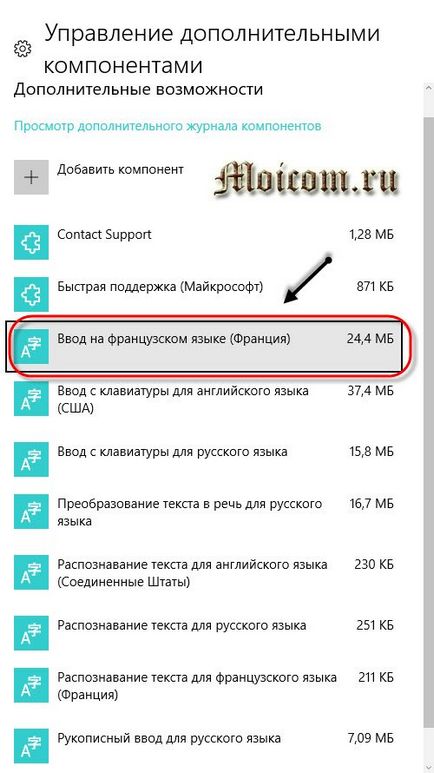
Din nou, faceți clic pe limba de lângă data și ora, uita-te la aspectele disponibile de la tastatură și rezultatul. Română, engleză și franceză.
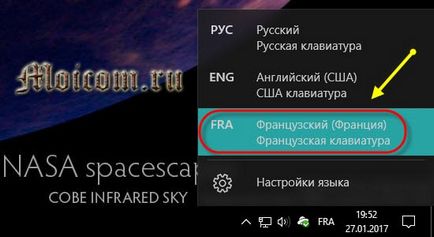
De asemenea, puteți adăuga orice aspect de tastatură disponibile este posibil pe Windows 10.
Adăugați limba dorită, folosind aspectele tastaturii
A doua cale - panoul de control
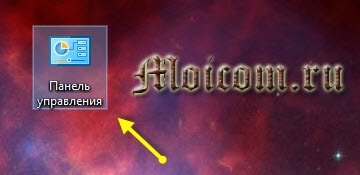
Vom intra în parametrii de configurare ai computerului, accesați fila Ceas, limbă și regiune.
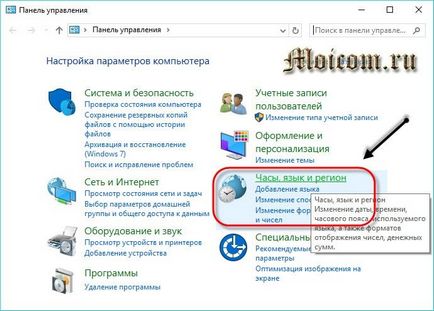
Faceți clic pe limba sau adăugarea unei limbi.
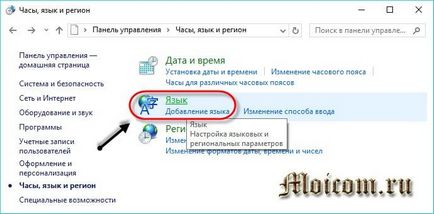
Deschide o listă de utilizat, faceți clic pentru a adăuga o limbă.
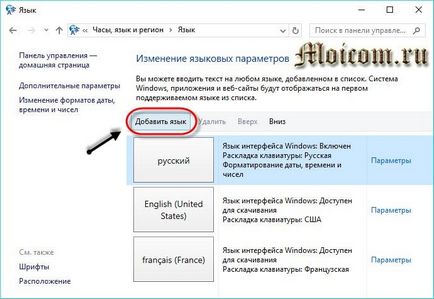
Este posibil să selectați numele sistemului de limbă sau scriere. Puteți utiliza căutarea pentru a găsi alte limbi.
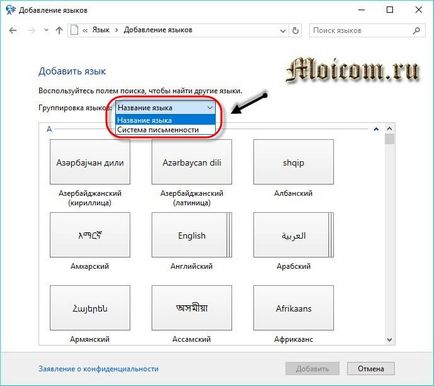
De exemplu, adăugați un aspect de tastatură chineză (tradițională), și faceți clic pe Deschidere.
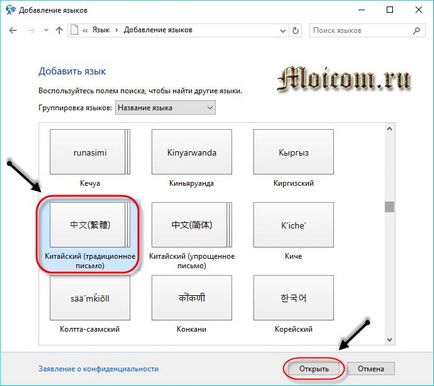
Există trei variante: Hong Kong (SAR), Macao (SAR) și Taiwan. Hong Kong prezintă și se agită pentru a adăuga.
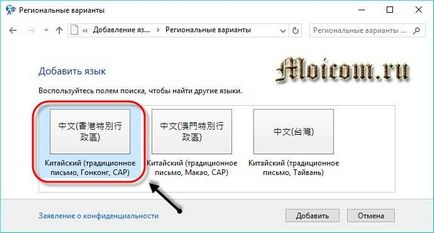
În centrul de notificări apar alerte pentru a adăuga un nou aspect al tastaturii.
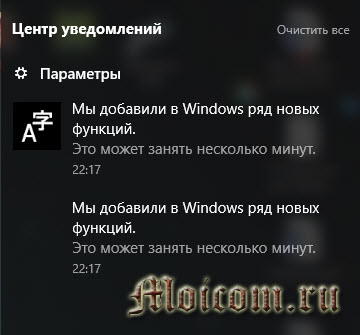
Noi acum disponibil pentru utilizare de către patru aspecte de tastatură: rusă, engleză, franceză și chineză.
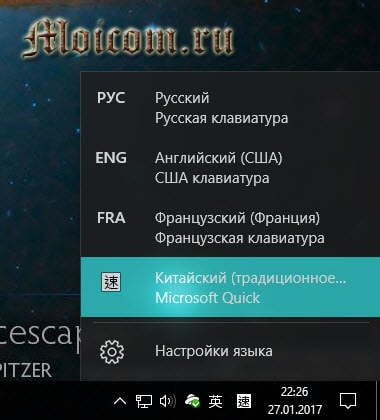
Puteți schimba prioritatea și succesiunea limbilor, șterge sau adăuga la comoditatea de a lucra la calculator.
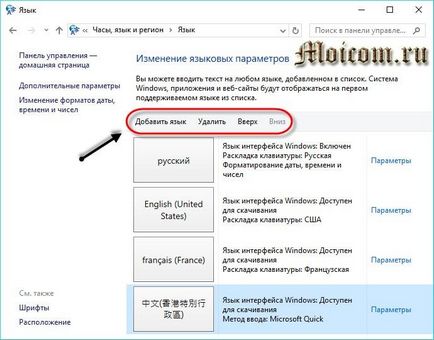
Metode de introducere alternative în setările de limbă
Cu toate acestea, pentru a intra în configurația tastaturii este posibilă prin intermediul meniului Start din Windows, și căutați pictograma computer.
Du-te la meniul Start.
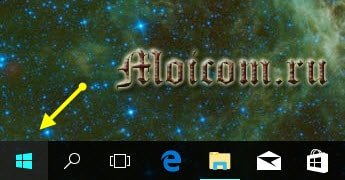
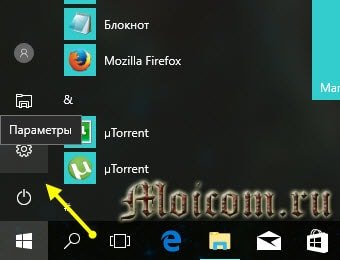
de recunoaștere a vocii, regiune, data.
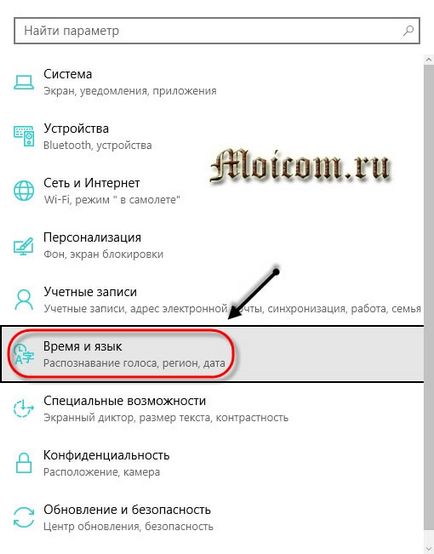
Regiunea și limba.
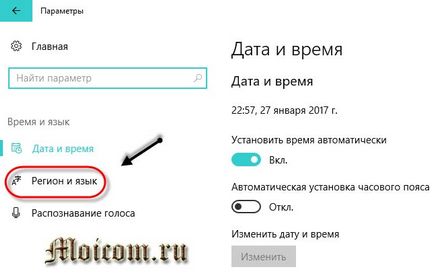
Lângă meniul Start, faceți clic pe lupă - căutare vindous.
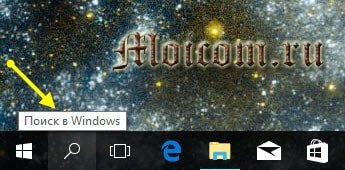
Introduceți cerere - Setați setările de limbă și tastatură. Vom trece pe la exemplul de realizare găsit superioare - parametrii de sistem.
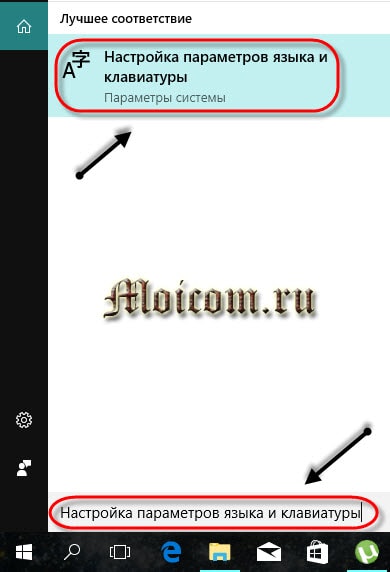
My Computer
Faceți clic dreapta pe pictograma My Computer de pe desktop.
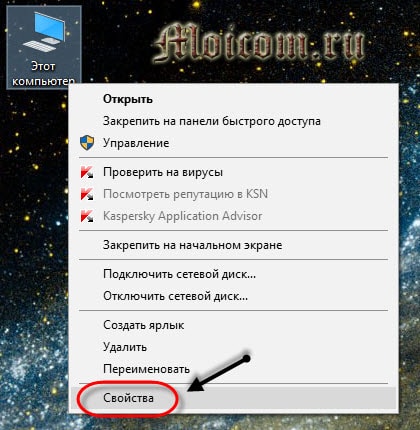
Deschide o fereastră informațiile de bază despre computer, porniți fila din stânga sus: Panou de control - Homepage.
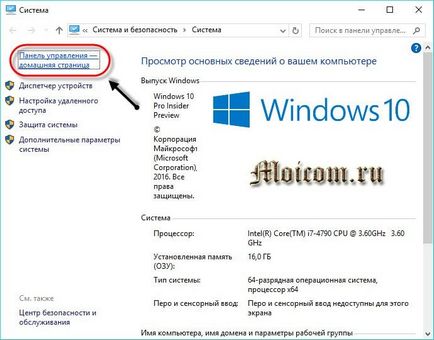
Configurarea setărilor calculatorului, limba și regiunea ceas - pentru a adăuga limba dorită.
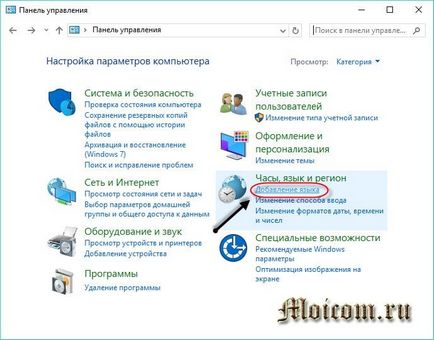
Schimbarea aspectului tastaturii primar prestabilit
Presupunând că implicit aveți structura de bază a tastaturii în limba rusă, și trebuie să-l schimbe în limba engleză sau chineză, dar nu știi cum să o facă, și de fiecare dată când comutați limba nu ar fi de dorit. Acesta poate fi schimbată cu ușurință. Faceți clic pe structura de tastatură dorită în apropierea datei și orei> accesați setările> selectați ținta> clic pentru a utiliza ca limbă principală.
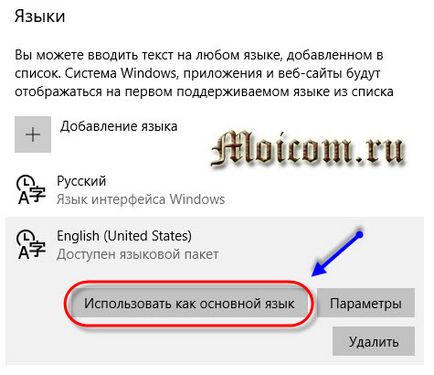
în concluzie
Astăzi vom învăța cum să adăugați limbi în bara de limbi în două moduri diferite. Doar aflat metodele alternative de introducere cu privire la setările de aspect pagina de tastatură. Cu toate acestea, a schimbat de bază aspectul tastaturii implicit la altul. Aș fi bucuros dacă aceste informații vor fi utile pentru tine.
De asemenea, puteți pune întrebări legate de calculator tematice pe pagină pentru a pune o întrebare.
Vă mulțumesc pentru mine citind pe Twitter.
Rămâneți conectat - canalul meu You Tube.